Πώς να εξατομικεύσετε τις ροές εικόνας και βίντεο του Bing
Η ίδια η μηχανή αναζήτησης της Microsoft Bing επιτρέπει πλέον στους χρήστες της να εξατομικεύουν τις ροές εικόνων και βίντεο (αποτελέσματα με βάση τις δημοφιλείς αναζητήσεις) ανάλογα με το ενδιαφέρον και τα αγαπημένα τους. Στο εξής(Hereafter) , όταν οι χρήστες του Bing επισκέπτονται την αρχική σελίδα και πλοηγούνται στις ενότητες εικόνων ή βίντεο προτού αναζητήσουν κάτι, θα βλέπουν μια πρόσφατα σχεδιασμένη καρτέλα " Ροή(Feed) ". Επίσης, η διαδικασία εξατομίκευσης αυτής της καρτέλας Ροή(Feed) έχει απλοποιηθεί περαιτέρω. Ας δούμε πώς θα το κάνουμε!
Εξατομικεύστε τις ροές εικόνας και βίντεο του (Video Feeds)Bing(Bing Image)
Απλώς(Simply) επισκεφτείτε την αρχική σελίδα "Bing" και επιλέξτε την καρτέλα " Εικόνες(Images) ", η οποία είναι ορατή στην επάνω αριστερή γωνία και δίπλα στην καρτέλα " Ιστός(Web) ".
Στη συνέχεια, πατήστε το εικονίδιο [+] για να αποθηκεύσετε τα αποτελέσματα εικόνων της επιλογής σας. Μπορείτε πάντα να επιστρέψετε στις "αποθηκεύσεις" σας κάνοντας κλικ στο "Οι αποθηκευμένες μου(My Saves) " στην κεφαλίδα. Η εικόνα θα προστεθεί αμέσως στη ροή " Αγαπημένα(Favorites) " σας(Feed) . Μπορείτε να καταφέρετε να διατηρήσετε αυτήν την εικόνα και να την δείτε σε οποιαδήποτε συσκευή πραγματοποιώντας είσοδο στον λογαριασμό σας Microsoft .
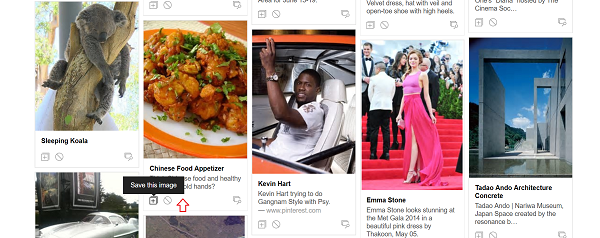
Η Bing(Bing) θα αρχίσει να επιμελείται περισσότερες εικόνες με βάση τις προσωπικές σας προτιμήσεις. Εάν θέλετε να δείτε όλα όσα έχετε αποθηκεύσει, απλώς κατευθυνθείτε στην καρτέλα «Αποθηκεύει» στο επάνω μέρος της σελίδας.
Επίσης, με βάση το ενδιαφέρον σας, η Bing θα προτείνει άλλες παρόμοιες εικόνες για να σας βοηθήσει να ανακαλύψετε πράγματα που θα σας αρέσουν. Για να τα βρείτε, απλώς ελέγξτε τη γραμμή στο επάνω μέρος της αρχικής σελίδας του Bing(Bing Homepage) . Δείτε το στιγμιότυπο οθόνης παρακάτω.
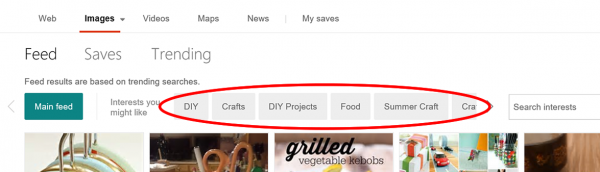
Μόλις φτάσετε εκεί, κάντε κλικ σε οποιαδήποτε ' Ιδέα(Idea) ' για μια ειδική ροή που θεωρείτε σχετική με το ενδιαφέρον σας. Οι ιδέες είναι δυναμικές. Ως εκ τούτου, αυτά θα αλλάζουν κάθε μέρα. Μπορείτε να επιλέξετε να ακολουθήσετε οποιαδήποτε ιδέα επιλέγοντας απλώς το εικονίδιο stat με την επιλογή « Ακολουθήστε αυτό το ενδιαφέρον(Follow this interest) ».

Εκτός από τα παραπάνω, υπάρχουν ενσωματωμένες στο νέο Skype οι « (Skype)Ροές ενδιαφέροντος(Interest Feeds) » . Μπορείτε να τα βρείτε μεταβαίνοντας στον πίνακα " Εύρεση(Find) " οποιασδήποτε συνομιλίας και, στη συνέχεια, πατώντας στο συννεφάκι " Εικόνες ".(Images)

Λάβετε υπόψη ότι η διαθεσιμότητα του Bing στο Skype και τα πρόσθετα Skype διαφέρει ανάλογα με την αγορά .(Skype)
Related posts
Ορίστε την καθημερινή εικόνα Bing ως ταπετσαρία στα Windows 10
Δημιουργήστε ένα βίντεο AVI από αρχεία εικόνας χρησιμοποιώντας το MakeAVI για Windows
Πώς να δημιουργήσετε ένα βίντεο από την ακολουθία εικόνας στα Windows 11/10
Πώς να τραβήξετε μια ακίνητη εικόνα από ένα βίντεο χρησιμοποιώντας την εφαρμογή Φωτογραφίες στα Windows 10
Πώς να εξαγάγετε αρχεία εικόνας, βίντεο και ήχου από το PowerPoint
5 λειτουργίες όπου η Αναζήτηση Microsoft Bing ξεπερνά την Google
Σταματήστε την αυτόματη αναπαραγωγή βίντεο σε ιστότοπους
Πώς να κατεβάσετε ταπετσαρίες Bing στον υπολογιστή σας με Windows
Γιατί αξίζει ακόμα να χρησιμοποιείτε το Bing για τις αναζητήσεις σας στον Ιστό
Ρύθμιση διακομιστή και πελάτη Filezilla: Εκμάθηση στιγμιότυπου και βίντεο
Πώς να αποκλείσετε την εγκατάσταση του Microsoft Bing Search στο Office 365
Η μορφή βίντεο ή ο τύπος MIME δεν υποστηρίζεται
Ορίστε το καθημερινό φόντο του Bing ως ταπετσαρία Android χρησιμοποιώντας ταπετσαρίες Bing
Μετατροπή ήχου και βίντεο με το HitPaw Video Converter για Windows 11/10
Ρυθμίσεις απορρήτου Bing: Απολαύστε ασφαλή και ιδιωτική αναζήτηση στο Διαδίκτυο
Τα βίντεο του Google Drive δεν αναπαράγονται ούτε εμφανίζουν κενή οθόνη
Πώς το Microsoft Bing είναι πιο ασφαλές και ιδιωτικό από την Αναζήτηση Google
Πώς να κάνετε αναζήτηση στο Google χρησιμοποιώντας εικόνα ή βίντεο
Δεν ήταν δυνατή η αποκωδικοποίηση του βίντεο στα Windows 11/10
Πώς να αναφέρετε ιστότοπους στην Google ή στο Bing
